نحوه ساخت استیکر برای واتساپ بدون برنامه در اندروید و آیفون

واتساپ یکی از محبوب ترین اپلیکیشن های پیام رسان در جهان است که به کاربران امکان ارسال پیام های متنی، صوتی، تصویری و استیکرهای مختلف را می دهد. استیکرها به عنوان یک ابزار جذاب برای ابراز احساسات و انتقال پیام ها به شکلی خلاقانه و غیررسمی، طرفداران زیادی دارد. از این رو، بسیاری از کاربران به دنبال ساخت استیکرهای شخصی خود هستند تا بتوانند احساسات خود را به بهترین شکل به دیگران منتقل کنند. در این مقاله از تیم ترقند به شما آموزش می دهیم که چگونه بدون استفاده از برنامه به سادگی و با استفاده از گوشی های اندروید و آیفون، استیکرهای اختصاصی خود را برای واتساپ بسازید و از آنها استفاده کنید.
روش ۱: استفاده از خود واتس اپ
واتس اپ اکنون این ویژگی را برای ایجاد استیکرهای سفارشی در خود برنامه بدون استفاده از برنامه شخص ثالث ارائه می دهد. در اینجا چیزی است که باید انجام دهید.
مرحله ۱: WhatsApp را راه اندازی کنید و هر چت را باز کنید.
مرحله ۲: روی نماد Emoji > نماد استیکر در Android ضربه بزنید، در حالی که در iPhone، مستقیماً روی نماد استیکر ضربه بزنید. سپس بر روی دکمه Create ضربه بزنید.
مرحله ۳: عکسی را که می خواهید از آن استیکر بسازید، انتخاب کنید. واتس اپ به طور خودکار یک برچسب خارج از موضوع اصلی در تصویر ایجاد می کند. برای اشتراک گذاری استیکر دکمه ارسال را فشار دهید.
اکنون استیکر در مجموعه استیکرهای واتس اپ ذخیره می شود که می توانید آن را با دیگران به اشتراک بگذارید.
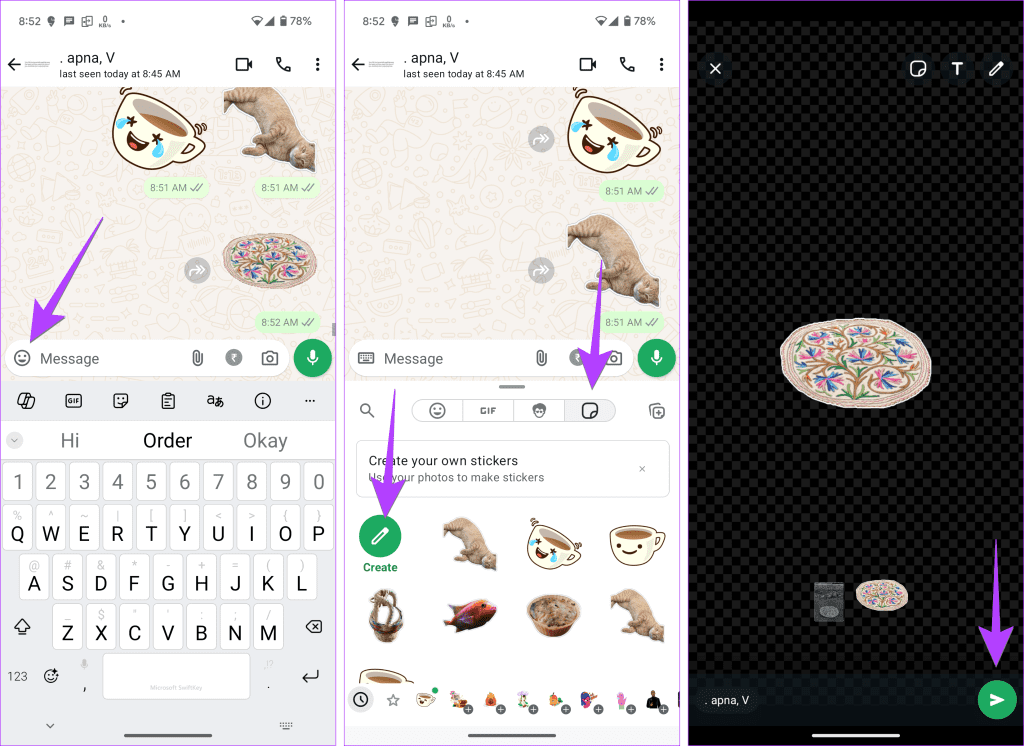
روش ۲: استفاده از گالری سامسونگ (OneUI 6+)
اگر روش بالا جواب نداد، میتوانید از ویژگی بومی گوشی سامسونگ برای ایجاد استیکرهای سفارشی برای واتساپ نیز استفاده کنید.
مرحله ۱: عکسی را در گالری سامسونگ که می خواهید از آن استیکر بسازید باز کنید.
مرحله ۲: سپس روی سوژه به مدت طولانی فشار دهید تا یک منوی بازشو ببینید.
اکنون روی Copy ضربه بزنید. سپس چت واتس اپ را باز کنید و برچسب کپی شده را در نوار ابزار صفحه کلید خواهید دید. روی آن ضربه بزنید و ارسال کنید.
یا روی Save as a sticker ضربه بزنید. سپس، صفحه کلید سامسونگ را در واتس اپ باز کنید و روی Emoji و به دنبال آن نماد گالری ضربه بزنید تا مجموعه استیکرهای سامسونگ خود را ببینید. برای ارسال روی استیکر ضربه بزنید.
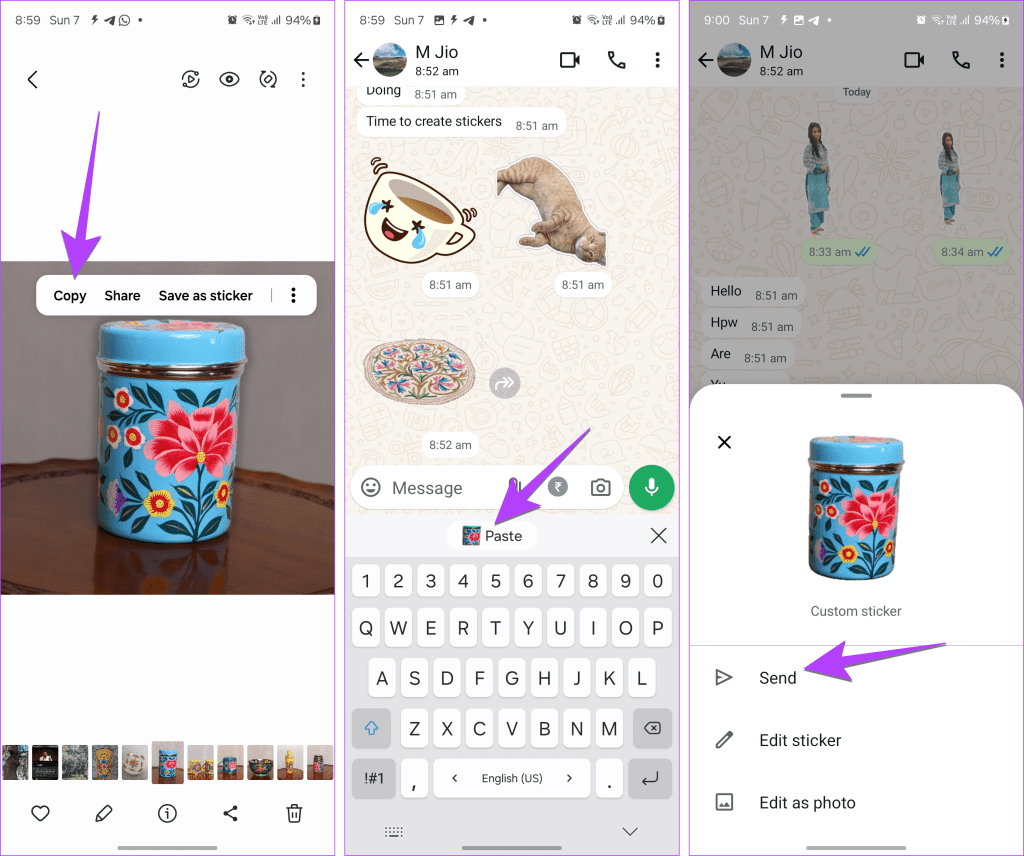
توجه: اگر فشار طولانی مدت تصویر به شما اجازه ایجاد یک برچسب را نمی دهد، روی نماد مداد (ویرایش) روی تصویر و سپس نماد استیکر ضربه بزنید. روی متن Stickers ضربه بزنید و نماد گالری > دکمه + را فشار دهید. تصویر را برای ایجاد استیکر انتخاب کنید.
روش ۳: استفاده از برنامه Photos (iPhone)
مرحله ۱: در برنامه Apple Photos، تصویری را که میخواهید به استیکر تبدیل کنید، باز کنید.
مرحله ۲: روی سوژه تصویر به مدت طولانی فشار دهید تا نور سفید متحرکی را مشاهده کنید. سپس روی Copy ضربه بزنید.
مرحله ۳: چت WhatsApp را باز کنید و کادر تایپ را طولانی فشار دهید. برای دریافت برچسب، چسباندن را انتخاب کنید. یک پیش نمایش نمایش داده می شود. روی ارسال ضربه بزنید.
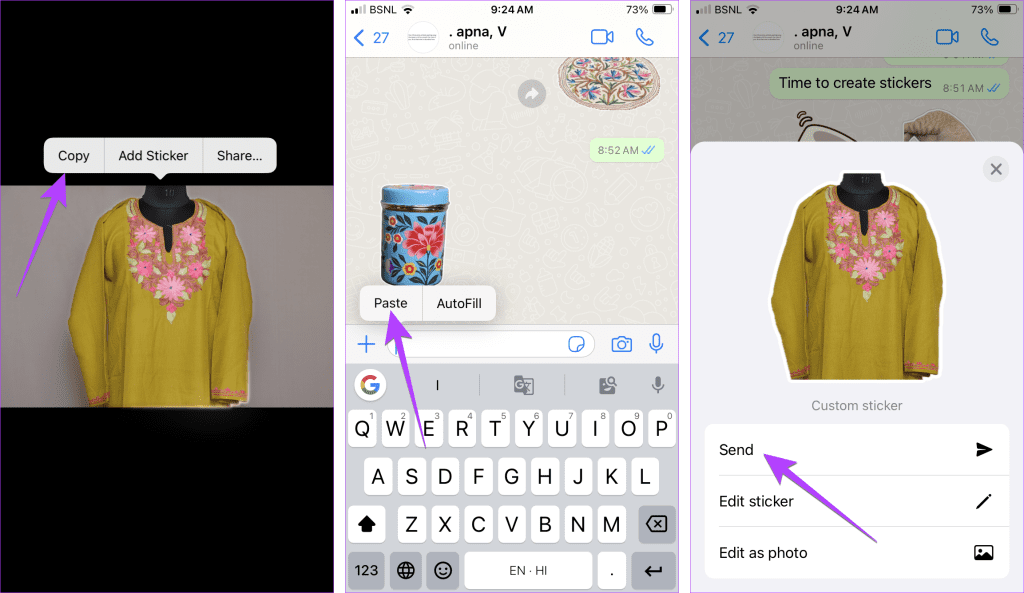
توجه: به جای کپی در مرحله ۲، میتوانید روی دکمه افزودن استیکر نیز ضربه بزنید. سپس، صفحه کلید ایموجی اپل را باز کنید تا استیکرهای خود را ببینید. روی موردی که می خواهید ارسال کنید ضربه بزنید.


![آموزش رفع آپدید نشدن مکان زنده واتساپ در اندروید [8 روش کاربردی]](https://tarqand.ir/wp-content/uploads/2024/08/Fix-Whatsapp-live-location-Not-Updating-150x150.jpg)





دیدگاهتان را بنویسید